So begrenzen Sie die Internetgeschwindigkeit durch einen Wi-Fi-Router? Am Beispiel eines Routers von TP-Link

- 4728
- 1265
- Mike Kuske
Inhalt
- Wir begrenzen die Geschwindigkeit für alle Geräte, die über einen Router arbeiten
- Internet -Geschwindigkeitsbegrenzung für bestimmte Geräte
- Was ist, wenn der Client die MAC -Adresse ändert??
- Nachwort
- Was ist, wenn der Client die MAC -Adresse ändert??
Hallo liebe Freunde! Viele Artikel wurden bereits von mir zum Einstellen von Wi-Fi, über verschiedene Fehler, Probleme usw. geschrieben. D. Und jetzt hinterlassen Sie viele Kommentare zu diesen Artikeln, mit unterschiedlichen Fragen, in denen ich versuche, Ihnen zu helfen. Und sehr oft aus den Kommentaren, die Sie verlassen haben, finde ich Themen für neue Artikel. Bereits wiederholt in den Kommentaren ich die Frage der Geschwindigkeit gestellt habe, die durch einen Wi-Fi-Router begrenzt ist.

Jemand muss die Geschwindigkeit nur für Wi-Fi einschränken, jemand nur für bestimmte Geräte (Computer, Laptops, Telefone) oder eine Geschwindigkeitsbegrenzung für alle Geräte vornehmen, die durch einen Router arbeiten. Heute habe ich beschlossen, einen Artikel zu schreiben, in dem ich Ihnen erzählen werde, wie Sie die Geschwindigkeit des Internets über einen Router einschränken können. Ich werde auf dem Beispiel des Router TP-Link TL-MR3220 zeigen (ich arbeite jetzt gerade durch). Aber meine Anweisung ist für alle Firmenrouter geeignet TP-Link.
TP-Link hat ein spezielles Element in den Einstellungen Bandbreitenkontrolle, Es wurde speziell so konzipiert. Jetzt werden wir überlegen, wie Sie alle Geräte, die auf WLAN und auf einem Netzwerkkabel arbeiten, eine Einschränkung festlegen können. Wir betrachten auch die Methode zur Begrenzung der Geschwindigkeit nur für bestimmte IP -Geräte. Um die Geschwindigkeit durch IP zu begrenzen, müssen Sie die IP -Adresse an die MAC -Adresse binden. Sie müssen auch sicherstellen, dass der Client die MAC -Adresse nicht ändert und die Geschwindigkeitsbegrenzung nicht umgeht. Wir betrachten alles, der Artikel wird lustig sein :).
Wir begrenzen die Geschwindigkeit für alle Geräte, die über einen Router arbeiten
Wie ich oben geschrieben habe, verwenden TP-Link-Router IP-Adressen, die jedem angeschlossenen Gerät zugewiesen sind, um die Internetgeschwindigkeit zu begrenzen. Um die Einschränkung zu konfigurieren, ist es wünschenswert, dass der Router automatisch IP verteilt. Der Service ist in dieser Angelegenheit im Router beschäftigt DHCP. Standardmäßig ist es aktiv.
Wir gehen in die Einstellungen des Routers. Wenn Sie immer noch nicht wissen, wie es geht, dann sage ich :). Nehmen Sie die Adresse in der Adressleiste des Browsers 192.168.0.1, oder 192.168.1.1 und folge ihm. Eine Passwort- und Anmeldemanfrage scheinen die Routereinstellungen einzugeben. Wenn Sie sie nicht geändert haben, dann ist dies Administrator Und Administrator.
In den Einstellungen des Routers gehen wir zur Registerkarte DHCP Und wir schauen, dass der Status markiert wäre Aktivieren. Dies bedeutet, dass der DHCP -Dienst aktiviert ist.
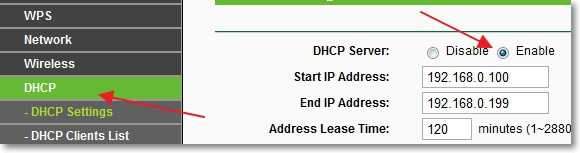
Überprüft. Gehen Sie jetzt zur Registerkarte Bandbreitenkontrolle. Wir müssen diesen Dienst einschalten und einige Einstellungen angeben.
Gegen Bandbreitenkontrolle aktivieren Installieren Sie ein Checkmark, wodurch dieser Dienst eingeschaltet wird.
Nahe Zeilenart Sie müssen die Art der Verbindung auswählen. Wenn Sie haben Adsl, Dann bemerken wir diesen Artikel. Wenn Sie eine andere Art von Verbindung zum Internet haben, legen Sie das Element fest Andere.
Auf dem Feld Ausgangsbandbreite Sie müssen die maximale Ausgangsgeschwindigkeit angeben (wenn die Dateien ins Internet übertragen werden). Ich rate Ihnen, die Geschwindigkeit festzulegen, die der Anbieter Ihnen in diesem Absatz bereitstellt. Zum Beispiel mit mir 15 Mbit/s/s. Also muss ich mich registrieren 15360 (1 MB = 1024 kb, 15 * 1024).
Und im Feld Zugangsbandbreite Sie müssen die maximale (ausgewählte Anbieter) eingehende Geschwindigkeit angeben (wenn Sie Informationen aus dem Internet erhalten). Ich habe das selbe 15 Mbit/s/s, Deshalb habe ich darauf hingewiesen 15360 Kbit / s.
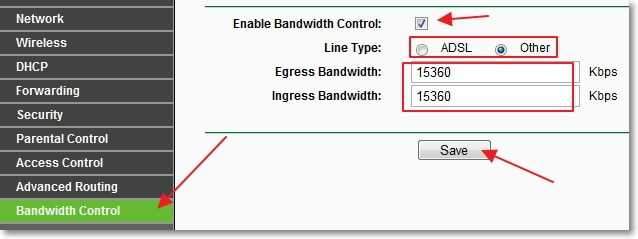
Habe Änderungen beibehalten, jetzt gehen wir zur Registerkarte Bandbreitenkontrolle - Regelne Liste. Klicken Sie auf die Schaltfläche "Neue hinzufügen ...".
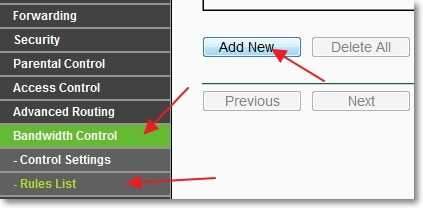
Überprüfen Sie sofort das Gegenteil Aktivieren Ein Kontrollkästchen wurde installiert.
Auf dem Feld IP-BEREICH Es ist erforderlich, den IP -Adressbereich anzugeben. Wenn Sie die Geschwindigkeit für alle mit dem Router angeschlossenen Geräte einschränken möchten, müssen Sie denselben Bereich wie auf der Registerkarte DHCP angeben. Hafenbereich Wir vermissen in der Nähe Protokoll Sie können eine Einschränkung für ein bestimmtes Protokoll auswählen, aber es ist besser, dort zu verlassen Alle.
Jetzt setzen wir die maximale, ausgehende und eingehende Geschwindigkeit für diese Regel.
Auf dem Feld Ausgangsbandbreite -Max -Bandbreite (KBPS) Geben Sie die maximale Ausgangsgeschwindigkeit an (wenn Sie Dateien im Internet entladen). Zum Beispiel möchte ich die Geschwindigkeit auf einschränken 3 Mbit/s/s. Daher müssen Sie sich in diesem Bereich registrieren 3072 (3 * 1024 = 3072 kbit / s).
Auf dem Feld Zugangsbandbreite - Max -Bandbreite (KBPS) Wir verschreiben die maximale eingehende Geschwindigkeit (wenn Sie aus dem Internet herunterladen).
Drücken Sie zum Speichern die Taste "Speichern".
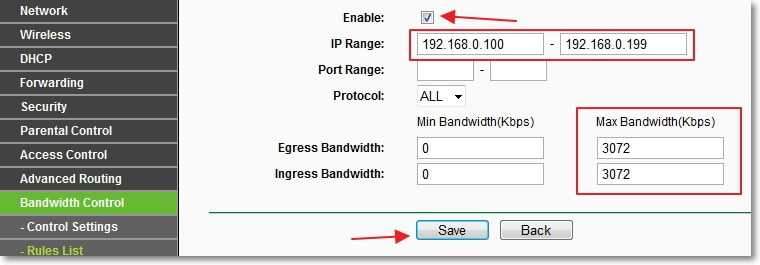
Alles, die Regel wird erstellt. Ich werde jetzt ein wenig erklären, was wir getan haben. Wir sind für alle Geräte, die von der IP -Adresse im Bereich von erhalten werden 192.168.0.100 Vor 192.168.0.199 Beschränkte die Geschwindigkeit auf 3072 Kbit / s (3 Mbit/s/s). Um die Regel zu bearbeiten oder zu löschen, klicken Sie auf Links Ändern, oder Löschen.
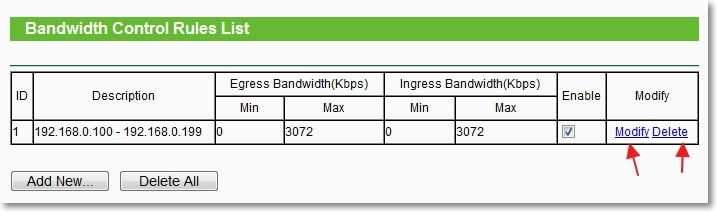
Das ist alles, das Tempolimit für alle Geräte wurde erstellt. Laden Sie den Router neu, Sie können von der Registerkarte Einstellungen, Registerkarte: Systemwerkzeuge - Neustart und klicken Sie auf die Schaltfläche "Neustart". Sie können die Geschwindigkeit der Internetverbindung überprüfen, um zu überprüfen, ob die Einschränkung funktioniert. Wie dies zu tun ist, finden Sie im Artikel, wie Sie die Geschwindigkeit des Internets überprüfen können.
Internet -Geschwindigkeitsbegrenzung für bestimmte Geräte
Überlegen wir nun, wie Sie die Grenze der Internetgeschwindigkeit auf bestimmte Geräte festlegen können. Heute gab es einen Kommentar, in dem es notwendig war, eine Beschränkung auf zwei Laptops zu ermitteln, die das Internet über Wi-Fi eroberten, und der Computer, der am Kabel arbeitete, sollte ohne Einschränkungen volle Geschwindigkeit erhalten. Es stimmt, der Autor machte ein wenig anders, dass er nur auf der Registerkarte war Kabellos reduzierte den Indikator in der Nähe des Parameters Max TX Rate. Aber ich werde eine Möglichkeit schreiben, wie ich es für richtig halte.
Da die Einschränkung nach dem festgelegt ist IP, Zuerst müssen Sie die IP -Adresse an die Bindung an die IP -Adresse anbinden Mas Adresse eines bestimmten Geräts. Zum Beispiel werden wir zum Beispiel an die Adresse des Laptops ein bestimmtes IP binden 192.168.0.120. Und wenn er diesen Laptop verbindet, erhält er diese IP immer (sie wird von MAS identifiziert). Und bereits auf dieser IP werden wir eine Einschränkung festlegen.
Wir binden die IP -Adresse an die Adresse der Adresse
Gehen Sie dazu auf die Registerkarte DHCP - Adressreservierung. Klicken Sie auf die Schaltfläche "Neue hinzufügen ...".
Gegen MAC-Adresse Geben Sie die MAC -Adresse des Geräts ein, an das wir die IP -Adresse binden möchten. Und im Feld Reservierte IP -Adresse Geben Sie die IP -Adresse ein, die wir mit dem Gerät verknüpfen möchten. Status Verlassen Aktivieren. Drücken Sie den Knopf Speichern.
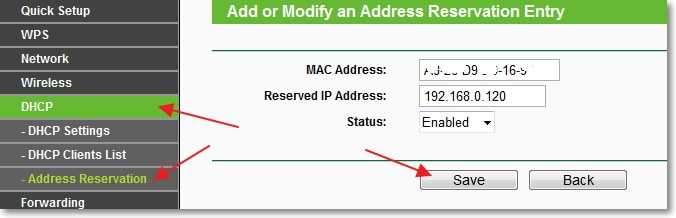
So finden Sie die MAC -Adresse?
Wenn das Gerät bereits mit dem Router angeschlossen ist, kann es auf der Registerkarte angezeigt werden DHCP - Liste der DHCP -Clients. Oder direkt auf dem Gerät selbst. Lesen Sie dies in dem Artikel, wie Sie die MAC -Adresse herausfinden und ändern können.
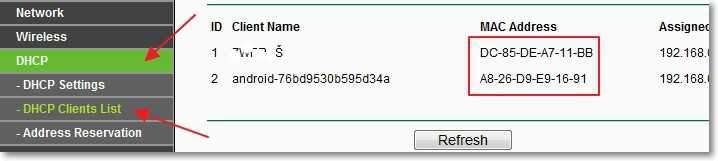
Laden Sie den Router neu. Tab Systemwerkzeuge - Neustart, Taste "Neustart".
Gehen Sie nach dem Neustart erneut zur Registerkarte DHCP - Liste der DHCP -Clients und prüfen Sie, ob die IP dem erforderlichen Gerät zugeordnet ist.
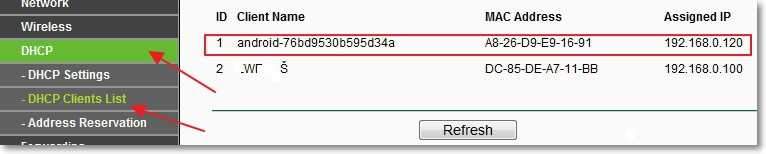
Gehen Sie jetzt zur Registerkarte Bandbreitenkontrolle - Regelne Liste Und drücken Sie die Taste "Neue hinzufügen ...".
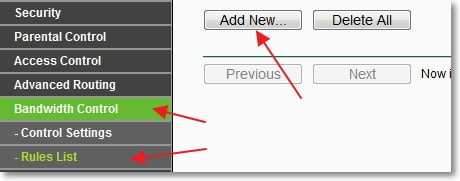
Gegen Aktivieren - Häkchen. Im ersten Feld entgegengesetzt IP-BEREICH Wir verschreiben die IP -Adresse des Geräts, für das wir eine Einschränkung festlegen möchten. Hafenbereich Und Protokoll Wir lassen es unverändert.
Auf dem Feld Ausgangsbandbreite: -Max -Bandbreite (KBPS) Geben Sie die maximale ausgehende Geschwindigkeit an, die Sie für dieses Gerät festlegen möchten.
Auf dem Feld Eingangsbandbreite: - Max -Bandbreite (KBPS) Sie müssen die maximale eingehende Geschwindigkeit angeben (Download aus dem Internet). Die Geschwindigkeit ist eingestellt Kbps. Dies bedeutet, dass zum Beispiel die maximale Geschwindigkeit angezeigt wird 3 Mbit/s/s, Müssen sich im Feld registrieren 3072 (3 * 1024 = 3072). Drücken Sie den Knopf Speichern Veränderungen bewahren.
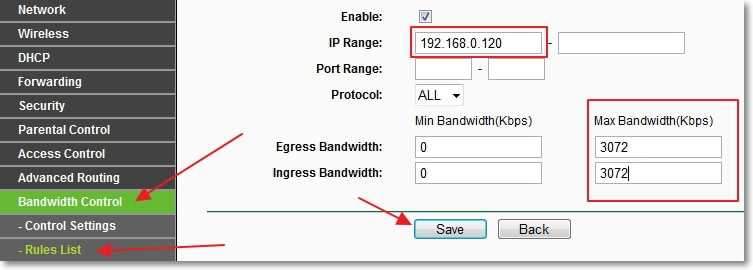
Wenn diese Regel beibehalten wird, erscheint ein Fehler:
Fehlercode: 27009
Die Regel, die Sie Konflikte mit der existierten Regel hinzufügen, Prlease Input erneut.
Dann bedeutet dies, dass Sie bereits eine Regel erstellt haben, die dies widerspricht. Löschen Sie einfach die zuvor erstellte Regel.
Wenn alles in Ordnung ist, werden Sie die von uns erstellte Regel sehen.
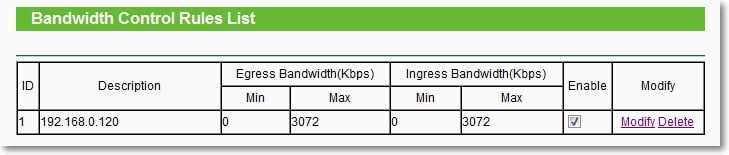
Diese Regel bedeutet, dass für das Gerät mit IP -Adresse 192.168.0.120 Wir haben die Geschwindigkeit eingeschränkt bis zu 3 mbit/s. Die Regel kann entfernt oder geändert werden, indem Sie auf Links klicken Löschen Und Ändern.
Auf diese Weise können Sie viele Regeln für verschiedene Geräte erstellen. Es spielt keine Rolle, dies ist ein Laptop, ein Telefon, ein Tablet usw. D. Jeder hat eine MAC -Adresse.
Was ist, wenn der Client die MAC -Adresse ändert??
Ja, wenn der Client die MAC -Adresse ändert (es ist sehr einfach, sie auf dem Computer zu tun), wird ihm die von uns angegebene IP -Adresse nicht zugewiesen. Und wenn IP nicht zugewiesen wird, funktioniert die von uns festgelegte Geschwindigkeitsbeschränkung nicht.
Nun, nichts, jetzt werden wir es so machen, dass der Client beim Ändern der MAC -Adresse überhaupt nicht funktioniert. Hier bin ich so grausam :).
Wenn Sie häufig neue Geräte anschließen, ist diese Methode nicht sehr bequem. Nur das Internet funktioniert nur auf den Geräten, deren MAC -Adresse wir in den Routereinstellungen vorschreiben werden.
Gehen Sie zur Registerkarte Kabellos - Wireless MAC Filter. Drücken Sie den Knopf "Neue hinzufügen ...". Zuerst müssen Sie die MAC -Adresse des Computers hinzufügen, aus dem wir den Router eingerichtet haben. Andernfalls werden wir den Zugang zu uns selbst schließen.
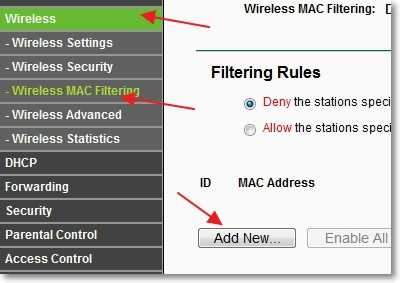
Nahe MAC-Adresse Geben Sie die MAC -Adresse des Hauptcomputers im Feld ein Beschreibung - Beschreibung. Status Verlassen Ermöglicht. Drücken Sie den Knopf "Speichern".
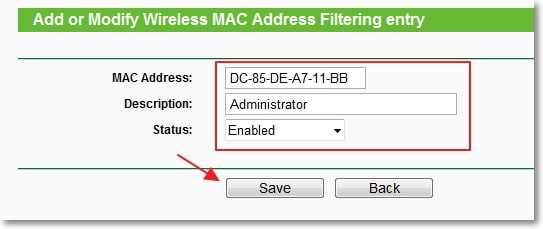
Stellen Sie nun die Marke in der Nähe fest Lassen Sie die Sender, die von aktivierten Einträgen in der Liste spezifisch sind, zugreifen (Dies bedeutet, dass nur die Geräte, deren MAC -Adressen auf der Liste stehen, mit dem Router verbunden werden können.).
Drücken Sie den Knopf Aktivieren Um Filterung durch MAC -Adressen zu aktivieren.
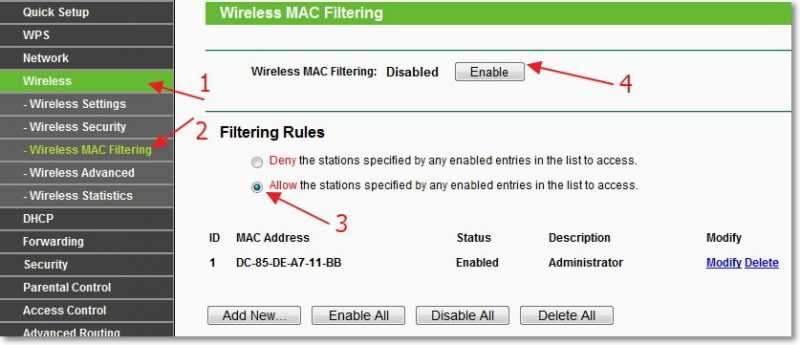
Jetzt kann nur noch ein Gerät in der Liste eine Verbindung zum Router herstellen. Um neue Geräte hinzuzufügen, klicken Sie einfach auf die Schaltfläche "Neue hinzufügen ...".
MAC -Adressen angeschlossener Geräte können auf der Registerkarte angezeigt werden DHCP - Liste der DHCP -Clients
Seien Sie vorsichtig und handelt nach den Anweisungen. Andernfalls blockieren Sie sich und können nicht auf die Einstellungen des Routers zugreifen. Muss die Einstellungen zurücksetzen.
Um die Filterung an den MAC -Adressen auf der Registerkarte zu deaktivieren Kabellos - Wireless MAC Filter Drücken Sie den Knopf Deaktiviert und löschen Sie die hinzugefügten Adressen.
Übrigens ist eine solche Filterung eine der besten Möglichkeiten, um ein drahtloses Wi-Fi-Netzwerk zu schützen.
Nachwort
Ich weiß nicht, ob Sie auch die Filterung an den MAC -Adressen installieren müssen, aber nur für den Fall, dass ich geschrieben habe. Und die Art, die Geschwindigkeit zu begrenzen, ist sehr gut und ich denke, dass Sie nützlich sein werden. Ehrlich gesagt weiß ich nicht, wie die Dinge bei anderen Herstellern des Routers sind. Aber auf den Routern von TP-Link geschieht dies, wie ich oben geschrieben habe.
Wenn es Fragen oder Ergänzungen gibt, lassen Sie sie in den Kommentaren. Alles Gute!
- « So verteilen Sie das Internet von einem Laptop, der über Wi-Fi über ein Netzwerkkabel verbunden ist? Wir richten die Netzwerkbrücke ein
- Wir hören Online -Radio und nehmen Musik im MP3 mit dem Radiocent -Programm auf »

